Você está procurando uma maneira de obter feedback rápido sobre seus artigos no WordPress?
O feedback ajudará a melhorar a qualidade do conteúdo, identificando quaisquer áreas de melhoria para seus artigos do WordPress. Ele também pode ajudar a criar confiança, levando a um maior envolvimento em seu site.
Neste artigo, mostraremos como obter facilmente feedback rápido sobre seus artigos no WordPress.
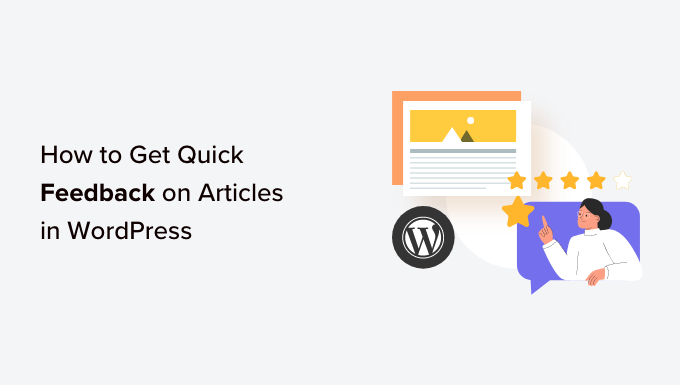
Por que pedir feedback rápido sobre seus posts e páginas do WordPress?
A maioria dos sites do WordPress incentiva os usuários a deixarem comentários e fornecerem feedback sobre posts e artigos do blog.
No entanto, o medo de julgamento, a falta de tempo ou a preferência pelo uso de mídias sociais impede que muitos usuários façam isso. Os leitores também podem não saber exatamente o que dizer em seus comentários.
Ao usar plug-ins do WordPress do tipo “isso foi útil”, você permite que os usuários deem feedback facilmente sobre a utilidade do seu conteúdo para eles.
Esses plug-ins geralmente exibem um botão de polegar para cima/para baixo ou um botão Sim/Não no final do post ou das páginas do WordPress que os visitantes podem usar para avaliar o conteúdo.

Você pode até usar os plug-ins de pesquisa do WordPress para criar uma pesquisa rápida para que os visitantes possam fornecer feedback.
Isso ajuda a aumentar o envolvimento do usuário no seu blog WordPress e mostra aos usuários que o feedback deles é valorizado. Também mostra que você, como proprietário do site, está trabalhando ativamente para aprimorar a experiência do usuário.
O uso de plug-ins de feedback também pode melhorar as classificações de SEO do seu site, reduzindo as taxas de rejeição, pois os usuários têm maior probabilidade de permanecer em um site com conteúdo útil.
Dito isso, vamos ver como você pode facilmente obter feedback rápido para seus artigos do WordPress.
Abordaremos dois métodos nesta postagem, e você pode usar os links rápidos abaixo para ir para o método que deseja usar:
Método 1: Adicionar feedback rápido usando um plug-in (fácil)
Se estiver procurando uma maneira fácil de adicionar feedback rápido aos seus posts e páginas do WordPress, esse método é para você.
Primeiro, você precisa instalar e ativar o plug-in Was This Helpful? WordPress. Para obter instruções detalhadas, consulte nosso guia para iniciantes sobre como instalar um plug-in do WordPress.
Após a ativação, o plug-in começará a funcionar automaticamente e adicionará uma opção “Sim” e “Não” ao lado da pergunta “Este artigo foi útil?” no final de seus posts e páginas.
Os usuários que visitam seu site agora podem avaliar facilmente seu conteúdo usando esses botões.

Para visualizar o feedback sobre suas publicações no WordPress, você precisará acessar a página Posts ” All Posts na barra lateral de administração do WordPress.
Ao chegar lá, você verá a coluna “Helpful” (Útil) adicionada ao lado direito da tela.
A partir daí, você poderá monitorar as classificações do seu conteúdo e descobrir o número de pessoas que clicaram nos botões Sim e Não em suas postagens.
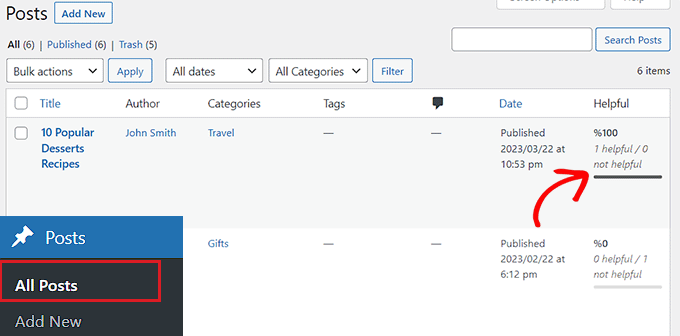
Método 2: Adicionar uma pesquisa para obter feedback rápido usando o UserFeedback (recomendado)
Se quiser adicionar um questionário rápido às suas páginas e publicações para coletar feedback, esse método é para você.
Primeiro, você precisa instalar e ativar o plug-in UserFeedback. Para obter mais instruções, consulte nosso guia sobre como instalar um plug-in do WordPress.
Observação: o plug-in UserFeedback também tem uma versão gratuita que você pode instalar. No entanto, usaremos o plano Pro neste tutorial para desbloquear mais recursos.
Após a ativação, vá até a página UserFeedback ” Surveys na barra lateral de administração do WordPress e clique no botão “Create New” (Criar novo).

Isso o levará à página “Select a Template” (Selecionar um modelo).
A partir daqui, é possível usar qualquer um dos modelos pré-fabricados como pesquisas em seu site, inclusive pesquisas de menu de restaurante, pesquisas de loja de comércio eletrônico, formulários de lead por telefone, avaliações pós-compra e muito mais. Você também pode “Começar do zero” e criar sua própria pesquisa.
Para este tutorial, usaremos o modelo Content Engagement porque queremos adicionar uma pesquisa de feedback rápido em nosso site, perguntando aos visitantes como podemos melhorar nosso conteúdo.
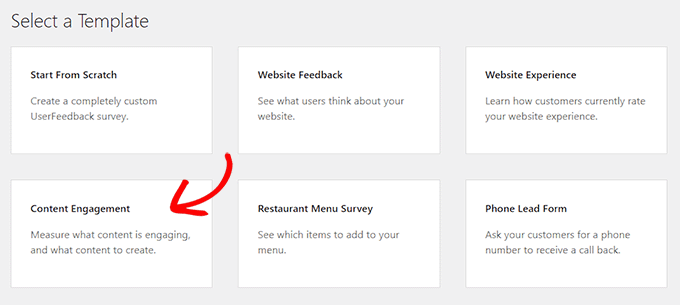
Basta clicar no modelo de pesquisa. Isso o direcionará para uma nova página na qual poderá começar a criar o questionário.
Por padrão, o modelo Content Engagement já vem com uma pergunta que questiona os usuários se eles acharam o conteúdo envolvente.
No entanto, você pode alterar isso facilmente digitando uma pergunta de sua escolha, como “Você gostou deste artigo?” no campo “Título da pergunta”.
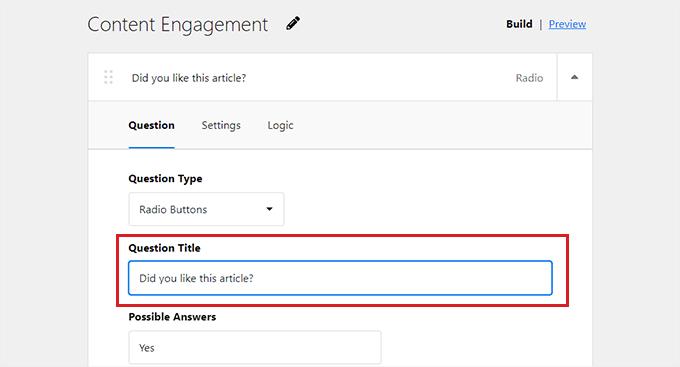
Depois de fazer isso, você precisa escolher um modo de resposta para os usuários no menu suspenso “Tipo de pergunta”.
Por exemplo, se quiser que os usuários atribuam uma classificação por estrelas ao seu artigo, escolha a opção “Classificação por estrelas”.
Você também pode exibir caixas de seleção, botões de rádio, opções de captura de e-mail, campos de texto simples, respostas longas e Net Promoter Scores como modos de resposta.
Se você escolher o botão de opção ou a caixa de seleção, terá de fornecer as diferentes respostas para a pergunta do questionário na opção “Respostas possíveis”.
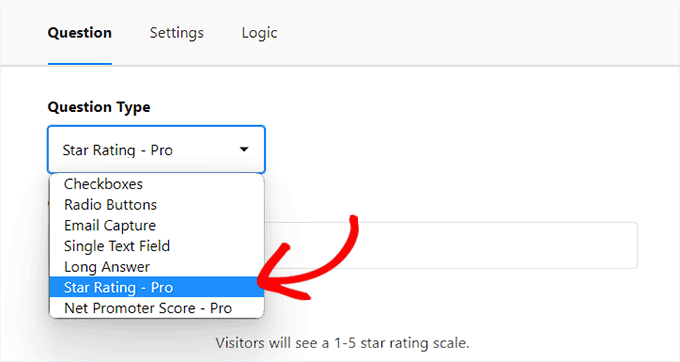
Depois disso, role para baixo até a próxima pergunta que já vem no modelo Content Engagement, perguntando aos usuários o tipo de conteúdo que eles gostariam de ver criado.
Você pode alterar essa pergunta para pedir aos usuários que forneçam feedback sobre o artigo que acabaram de ler. Dessa forma, os usuários poderão primeiro avaliar seu conteúdo e, em seguida, fornecer qualquer feedback que tenham sobre o artigo.
Para essa pergunta, escolha a opção “Long Answer” (Resposta longa) no menu suspenso “Question Type” (Tipo de pergunta) para que os usuários possam facilmente fornecer feedback descritivo sobre o seu site.
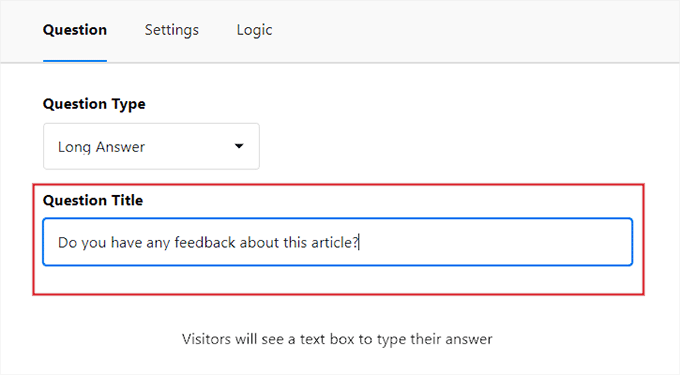
Depois de fazer isso, basta clicar no botão “Preview” (Visualizar) na parte superior para personalizar o widget de pesquisa. A partir daqui, você pode selecionar a cor do plano de fundo, a cor do texto e a cor do botão.
Quando terminar, clique no botão “Next Step: Settings” para avançar.
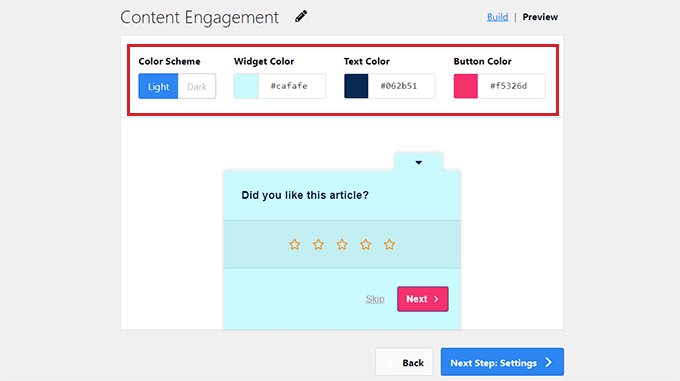
Isso o levará à página “Settings” (Configurações), onde você pode começar rolando para baixo até a seção “Targeting” (Segmentação).
Aqui, você pode selecionar os tipos de dispositivos em que a pesquisa será exibida, incluindo desktop, celular e tablet.
Depois disso, você deve escolher as páginas em que a pesquisa será exibida. Se você selecionar a opção “Todas as páginas”, a pesquisa de feedback rápido será exibida em todos os posts e páginas do seu site.
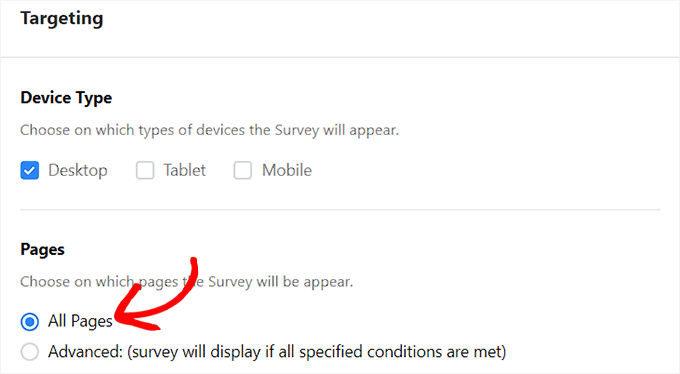
No entanto, se você quiser limitar a pesquisa a determinadas páginas, poderá selecionar a opção “Avançado”.
Depois de fazer isso, você deve especificar as condições para a exibição da pesquisa no menu suspenso.
Por exemplo, se você quiser exibir a pesquisa somente em publicações, poderá selecionar a opção “Post type is” (Tipo de publicação) no menu suspenso à esquerda. Depois disso, escolha a opção “Post” no menu suspenso à direita.
Agora, sua pesquisa de feedback rápido será exibida somente nas postagens do WordPress.
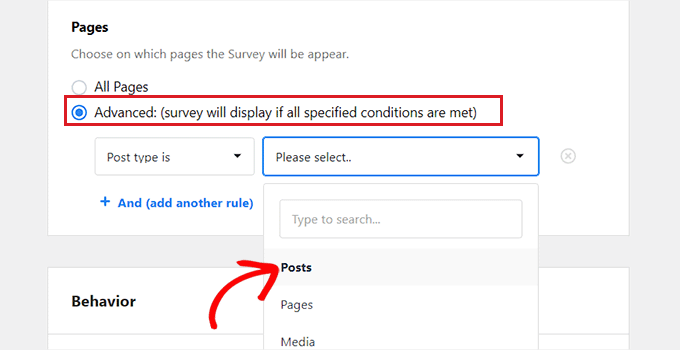
Em seguida, role para baixo até a seção “Comportamento”. Aqui, você pode configurar o tempo de exibição e a duração do seu questionário.
É possível até mesmo programar um tempo de execução para o seu questionário, selecionando o mês e a data em que deseja que o questionário termine.
Quando terminar, basta clicar no botão “Next Step: Notifications” para seguir em frente.
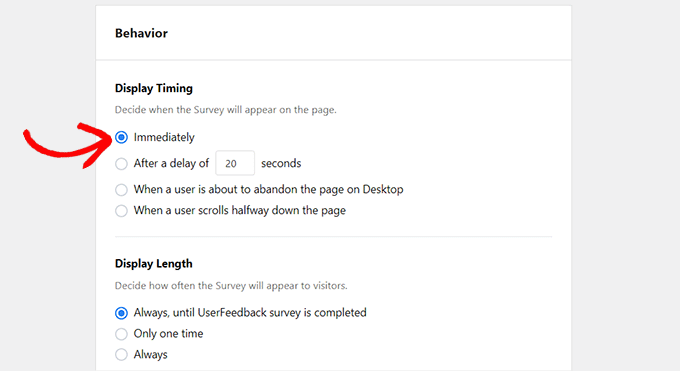
Na próxima tela, você pode começar ativando a opção “Send Email” (Enviar e-mail) se quiser receber uma notificação por e-mail sempre que um usuário fornecer feedback sobre o seu site.
Em seguida, forneça o endereço de e-mail no qual você deseja receber as notificações e clique no botão “Next Step: Publish” (Publicar).

Na nova tela, role para baixo até a seção “Publish” (Publicar) e mude o “Survey Status” (Status da pesquisa) para “Publish” (Publicar).
Se desejar, também é possível programar seu questionário para mais tarde, alternando a chave “Schedule for Later” (Programar para mais tarde) para ativa e fornecendo uma data e hora de publicação.
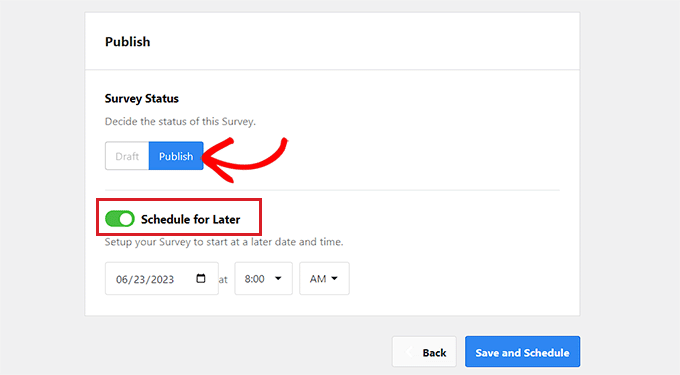
Por fim, clique no botão “Save and Schedule” ou “Save and Publish” para armazenar suas alterações.
Agora, você pode visitar seu site para ver a pesquisa de feedback rápido em ação.
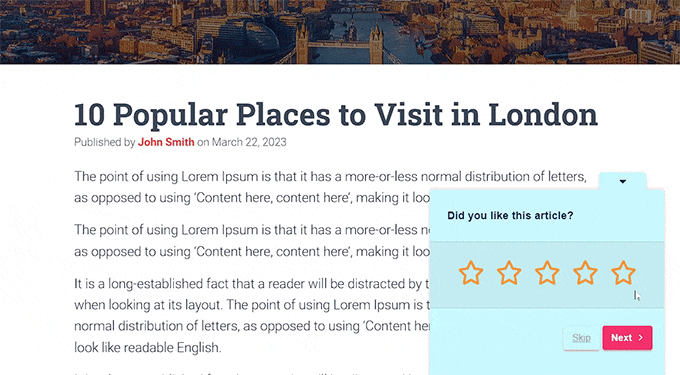
Depois que a pesquisa for publicada, você poderá ver os resultados visitando a página UserFeedback ” Resultados no painel do WordPress.
A partir daí, você poderá verificar o número de respostas, impressões e todas as respostas fornecidas pelos visitantes.
Isso pode ajudá-lo a melhorar o conteúdo geral do seu site WordPress.
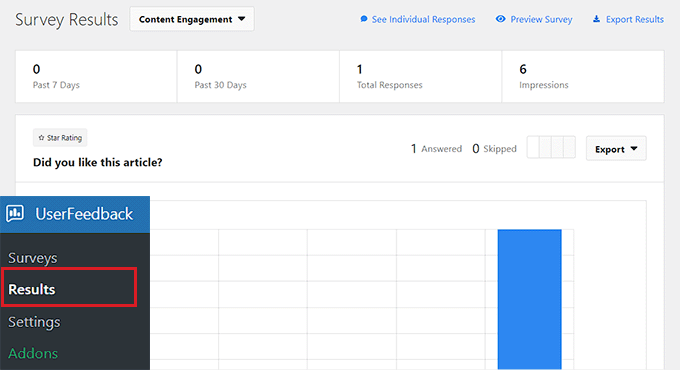
Bônus: adicione enquetes interativas ao seu site
Além de usar uma pesquisa, você também pode criar enquetes interativas para obter feedback dos usuários. Ao fazer perguntas direcionadas, você pode obter insights valiosos sobre as preferências do usuário e identificar áreas para aprimoramento.
Além disso, as enquetes também podem ajudá-lo a medir a satisfação do usuário, reunir opiniões para novas ideias e criar uma comunidade em torno da sua marca.
Você pode criar facilmente enquetes em seu site usando o WPForms. É o melhor plug-in de formulário de contato do WordPress no mercado, que vem com um construtor de arrastar e soltar, modelos predefinidos e uma incrível proteção contra spam.
Para obter mais informações, consulte nossa análise completa do WPForms.

O plug-in também tem um complemento Survey and Polls que adiciona um modelo de formulário de pesquisa.
Em seguida, você pode configurar facilmente esse modelo no construtor de formulários usando os blocos na coluna esquerda da tela. Depois de fazer isso, você pode incorporá-lo ao seu site usando o bloco WPForms.
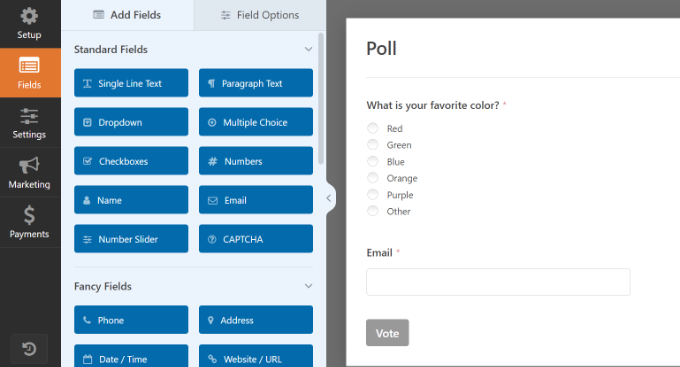
Essa pesquisa pode ajudá-lo a coletar informações sobre as preferências do usuário e melhorar o envolvimento no seu site.
Para obter instruções mais detalhadas, consulte nosso tutorial sobre como criar uma enquete interativa no WordPress.
Esperamos que este artigo tenha ajudado você a aprender como obter feedback rápido sobre seus artigos no WordPress. Talvez você também queira ver nosso tutorial sobre como adicionar facilmente um formulário de feedback do cliente no WordPress e nossas principais opções de plug-ins obrigatórios do WordPress para expandir seu site.
Se você gostou deste artigo, inscreva-se em nosso canal do YouTube para receber tutoriais em vídeo sobre o WordPress. Você também pode nos encontrar no Twitter e no Facebook.





Syed Balkhi says
Hey WPBeginner readers,
Did you know you can win exciting prizes by commenting on WPBeginner?
Every month, our top blog commenters will win HUGE rewards, including premium WordPress plugin licenses and cash prizes.
You can get more details about the contest from here.
Start sharing your thoughts below to stand a chance to win!
Ralph says
Socres like helpful or not / 1-5 stars and similars are good to have as they can help us, but it is hard to get these votes. I feel blogging is not what it is used to be and people are more and more on the side of just lurking in and going out. That’s what internet evolved into and we have to adapt.
Other than that method I set trigger in google analytics that activate when someone scroll 25 / 50 / 75 /100% of article. This also helps to find what is a problem, and why people leave after only half. Maybe I used bad H2? Or maybe answear is there and rest is not so important? For me it is importnat to have more than 1 indicator.
Jiří Vaněk says
The problem with these plugins is that despite being time-consuming for users, just requiring a single click, people don’t use them. On my website, there’s a rating under each article, and approximately every 500 users will actually rate it. It’s not very effective, unfortunately.
WPBeginner Support says
While you can’t always expect a high number of submissions you can still learn from what feedback is given and you may want to also consider adding requests to review your content to try to increase the number of users who offer feedback.
Administrador
Jiří Vaněk says
In the end, I solved it with a campaign in Optin Monster, where users who reach the end of the article are asked in a popup window for a rating. This form has worked a lot better for me and I’ve gotten a lot more feedback because of it.
RoXXie SiXX says
Your article needs an update. The “Was this helpful?” plugin wasn’t updated for over a year.
So yeah… No, your article wasn’t helpful. Seems like you even can’t follow the simple rules for re-posting, checking if all links are even up-to-date.
*shakingmyhead*
WPBeginner Support says
For your concern with how recently the plugin was updated, we would recommend taking a look at our article below!
https://www.wpbeginner.com/opinion/should-you-install-plugins-not-tested-with-your-wordpress-version/
Administrador
Angad says
Article needs an update. Article Feedback Plugin hasn’t been tested with the latest 3 major releases of WordPress.
WPBeginner Support says
Thank you for your feedback but for that specific warning, you would want to take a look at our recommendations in our article below:
https://www.wpbeginner.com/opinion/should-you-install-plugins-not-tested-with-your-wordpress-version/
Administrador
Nakida says
Coolbeanz! Thanks for so much needed info! You are appreciated!! After real!
Rob says
I love this… I’m going to use it on the site I’m building now
Ray Hopkins says
I was unable to load the Article Feedback plugin. It does not have a “.zip” file ending. In attempting to upload, WP treats it as a file folder.
Ray
Ray Hopkins says
Was finally able to get it loaded after all.
Liew CheonFong says
That’s a brilliant idea! Thanks for sharing!